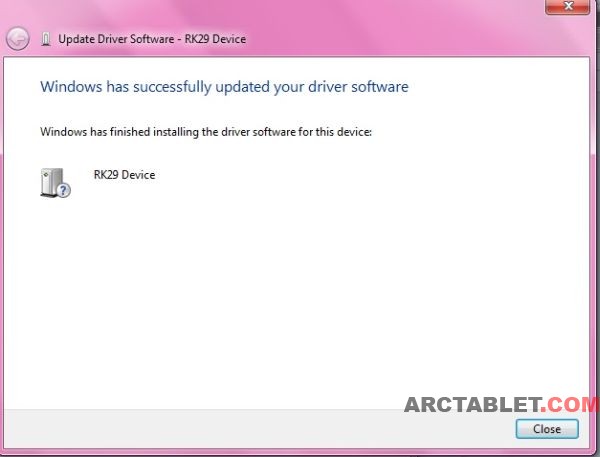N
nico598862
Membre
- Inscrit
- 16 Novembre 2012
- Messages
- 10 214
- Points
- 0
- #1
OUTIL POUR FLASHER VOTRE TABLETTE ARCHOS
ROCKCHIP FLASHING TOOL
PRESENTE ICI POUR LA ARCHOS 97 CARBON
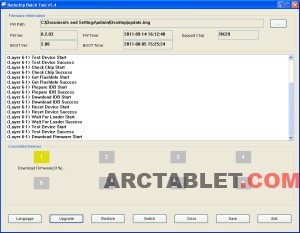
Avertissement : Cette opération comporte des risques. Phonandroid ne peut être tenu responsable des éventuels problèmes rencontrés. Pensez à effectuer une sauvegarde avant tout manipulation. Lisez ce tuto en entier avant de commencer.ROCKCHIP FLASHING TOOL
PRESENTE ICI POUR LA ARCHOS 97 CARBON
S'il vous plaît,
Connexion
ou
S'inscrire
pour voir le contenu ou les urls !
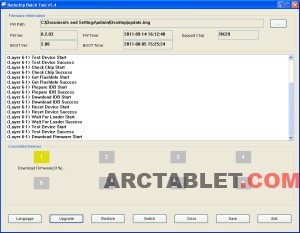
========================================================================================================
Bonjour,
Cette procédure devrait vous aider à flasher votre tablette Archos G2, G3 ou toute autre tablette basée sur un CPU Rockchip RK29xx (comme le RK2918) ou Rockchip RK30xx (comme le RK3066) en utilisant l'outil RKBatchTool.exe.
Ceci est utile pour les appareils victimes d'un brick qui ne démarrent plus du tout et qui ne peuvent pas utiliser la méthode classique de flash.
Note :
Si vous avez une tablette Archos 7 Home, une Arnova de première génération ou un appareil utilisant le processeur RockCip RK2818, veuillez utiliser
S'il vous plaît,
Connexion
ou
S'inscrire
pour voir le contenu ou les urls !
.INSTRUCTIONS / INSTALLATION
1/ Téléchargez et décompressez le firmware que vous voulez installer. Prendez donc le firmware officiel de votre appareil dans le cas d'une restauration stock ou un firmware custom.
2/ Téléchargez et décompressez ce fichier :
S'il vous plaît,
Connexion
ou
S'inscrire
pour voir le contenu ou les urls !
3/ Eteignez la tablette (possible qu'il faille attendre quelques secondes pour s'assurer que la tablette ne redémarre pas).
4/ Lancez l'outil RKBatchTool.exe sur votre PC.
5/ Si vous avez Windows Vista ou Seven, vous devez lancer le programme en tant qu'administrateur.
6/ Vous devez maintenant mettre votre tablette en mode recovery/flashing pour transférer le firmware vers votre tablette via l'outil Rockchip. (et ça me semble plus compliqué que sur mon téléphone :shock: )
L'idée est de mettre un trombone dans le trou du Reset de la tablette, tout en pressant un bouton. Vous devez d'abord appuyer sur Reset, en le maintenant appuyé pendant quelques secondes puis pressez le bouton d'activation (selon modèle) tout en maintenant le Reset quelques secondes, puis relâchez le bouton d'activation et le Reset.
Exemple sur la Arnova 9 G3 et ARCHOS 97 Carbon :

:arrow: Insérez un trombone dans le trou du Reset et pressez le bouton HOME.
7/ Installation des drivers sur l'ordinateur.
Après avoir mis la tablette en mode recovery/flashing, votre ordinateur doit maintenant indiquer qu'il a détecté un nouvel appareil USB. Sélectionnez le driver approprié depuis le packgae du Rockchip Flash Tool 1.4, puis sélectionnez le bon dossier qui correspond à la plateforme de votre ordinateur et au système.
Il y a 6 systèmes spportées :
:arrow: Dans le dossier drivers\32bits vous aurez des sous-catégories pour les systèmes suivants : Drivers Windows 2000, Windows XP, Vista et Seven en 32 bits).
:arrow: Dans le dossier drivers\64bits, c'est pour Windows Vista et Seven.

Ça va ensuite installer le driver pour appareil RK29 :

Une fois l'installation des drivers terminée :
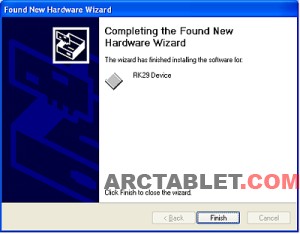
8/ L'outil doit faire apparaître un carré vert autour du chiffre 1 en bas à gauche. Sélectionnez le fichier du firmware à flasher en utilisant le bouton en haut à droite puis sélectionnez le fichier Update.img
que vous avez préalablement préparé. A noter que le nom du fichier n'a pas d'importance, le flash sera effectué dans tous les cas.

Appuyez sur le bouton Upgrade pour transférer le firmware sélectionné vers la tablette.
Il est habituellement plus sûr d'utiliser le bouton Restore plutôt que Upgrade afin de s'assurer que le système de la tablette est correctement écrasé avant de flasher.
Le firmware sera copié dans la tablette, via la barre de progessioon 0% => 100%.

9/ Et voilà !
=====================================================================================================
AIDE EN CAS DE PROBLEMES
A/ Si l'appareil n'est pas détecté ou si les drivers ne s'installent pas correctement, il y a 2 ou 3 choses à vérifier :
- Assuez-vous que votre tablette et connectée en USB via le câble d'origine en bon état et pas par un hub USB.
- Essayez de changer des paramètres :
=> Panneau de configuration > Système > Avancés > Onglet Appareil.
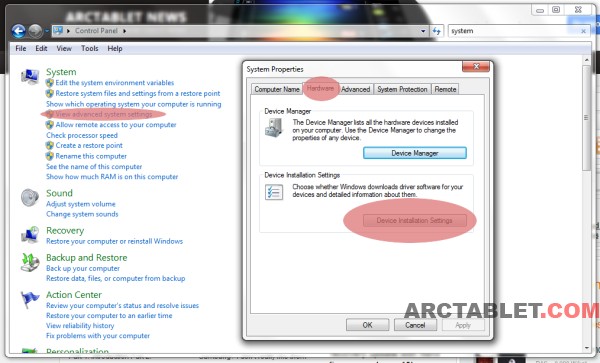
Dans la fenêtre des paramètres d'installation de l'appareil, choisissez "Non, laissez moi choisir..." et "Jamais installer de drivers depuis Windows Update". Sauvegardez les changements. Redémarrez votre tablette et vous devriez maintenant pouvoir installer les drivers custom.
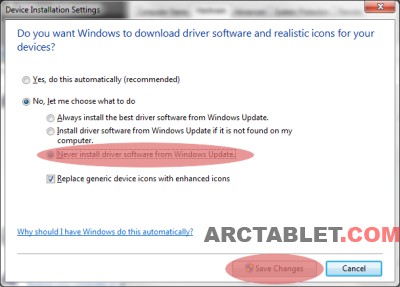
Une fois les drivers installés, vous pouvez remettre les paramètres d'installation de l'appareil de Windows 7.
Note : je traduis la source donc les intitulés Windows sont sans doute légèremment différents mais le principe est là.
B/ Appareil incconu
Dans certaines configurations, il peut arriver que votre tablette ne soit pas correctement détectée et vous allez devoir forcer l'installation des drivers via Rockchip.
* Tout d'abord, cliquez sur Démarrer puis faire un clic Droit sur Ordinateur et sélectionnez Propriétés.
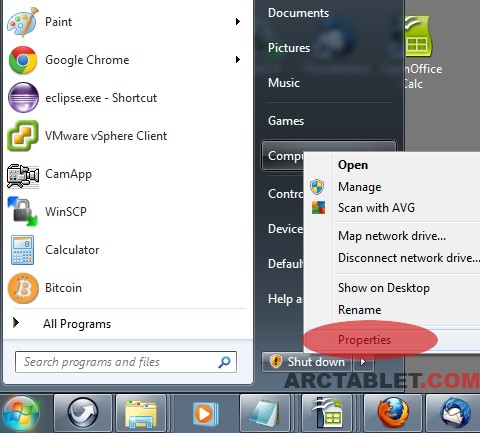
* Notez la version Windows que vous avez et le type de système (requis pour le choix de drivers).
A gauche, cliquez sur Gestionnaire de périphériques.
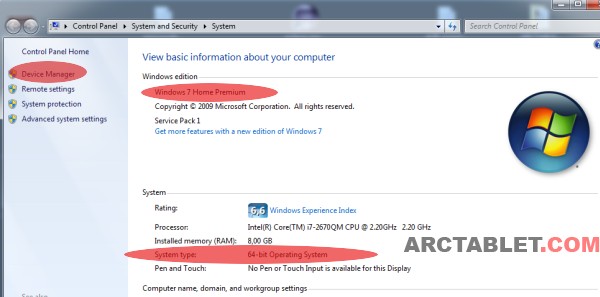
* Allez dans Autres appareils et recherchez la ligne Appareil inconnu.
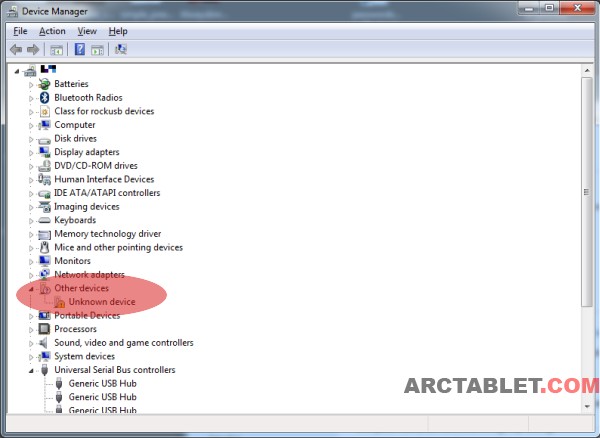
* Faites un clic droit sur cet Appareil inconnu et sélectionnez Mise à jour du pilote.
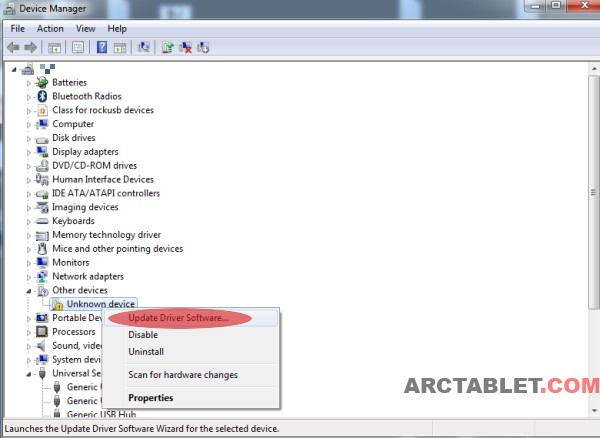
* Cliquez sur "Rechercher sur mon ordinateur le driver"
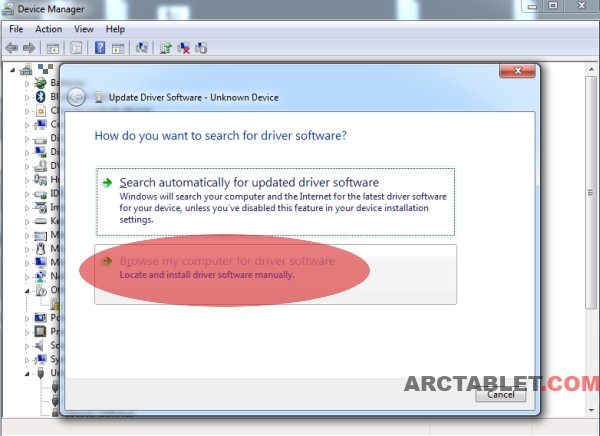
* Avec l'explorateur, recherchez le dossier ou vous avez décompressé le Rockchip Batch Tool et allez dans le répertoire RockusbDriver. A partir de là, trouvez ce qui correspond à l'architecture de votre système que vous aviez précédemment noté. (attention à ceux qui ont la mémoire qui fatiguent ! :lol
Sur votre système, le chemin complet est C:\Users\arctablet\Desktop\Rockchip_Batch_Tool_v1.5\RockusbDriver\amd64\win7.
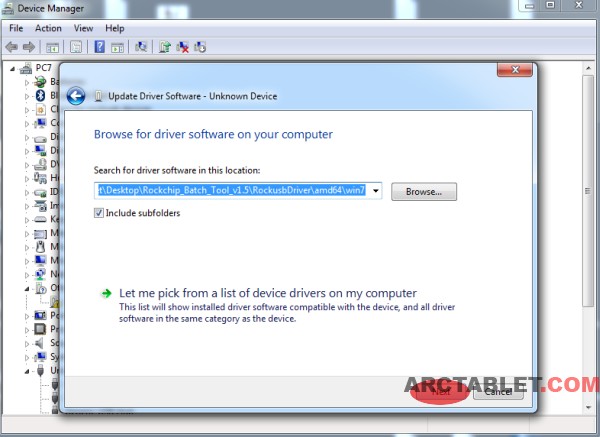
* La fenêtre de dialogue de sécurité ci-dessous va s'ouvrir. Vous pouvez tranquillement cliquer sur Installer pour confirmer l'installation des drivers Rockchip.
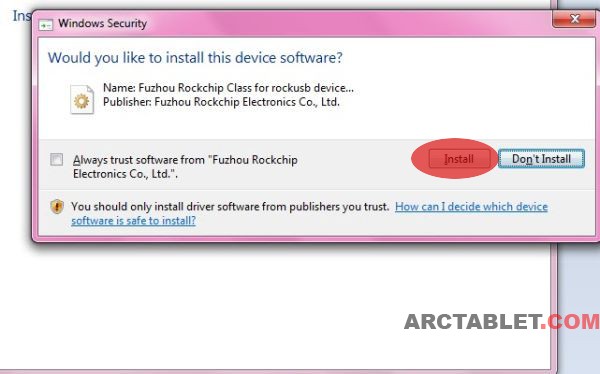
* La fenêtre suivante devrait confirmer la réussite de l'installation : "Windows a correctement installé les drivers."
Si vous avez un message d'erreur, c'est que vous n'avez pris les bons fichiers. Recommencez en vérifiant mieux.